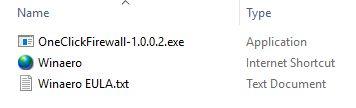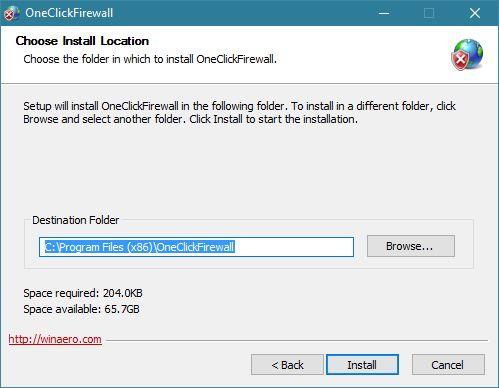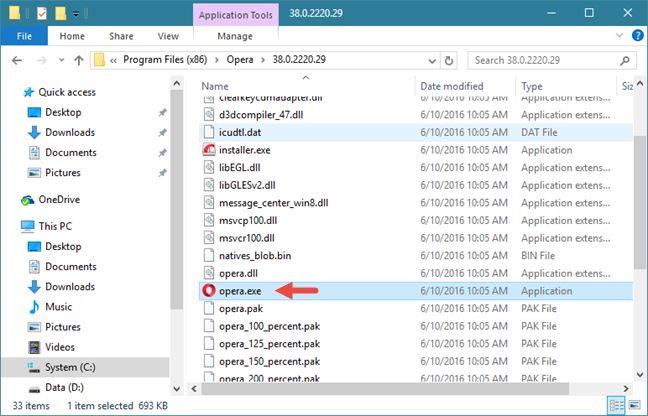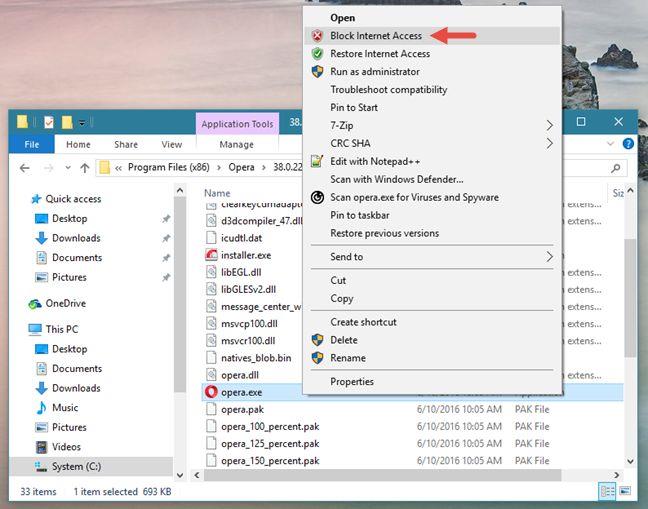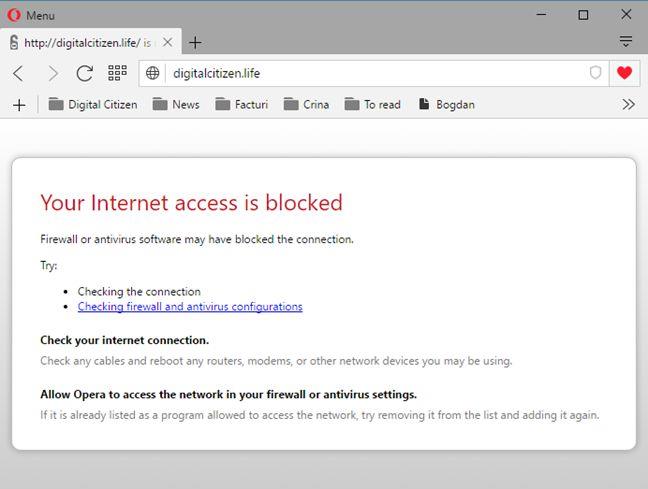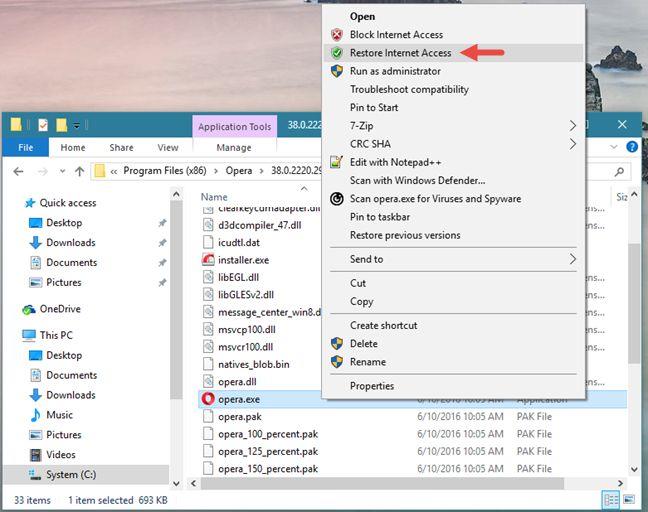Le pare- feu Windows est un bon logiciel qui fait très bien son travail, même mieux que de nombreux pare-feu payants. Cependant, il a toujours manqué d'un domaine : il n'est pas très facile d'accès et de configuration. Il est tellement caché en arrière-plan que de nombreux utilisateurs de Windows ne savent même pas qu'il existe. Bien que vous puissiez utiliser le pare- feu Windows pour bloquer l'accès à Internet de toute application qui s'exécute sous Windows, la plupart des utilisateurs ne sauront même pas où aller pour cela. Ils préféreront un moyen plus rapide de bloquer l'accès à Internet pour certaines de leurs applications Windows. Heureusement, l'outil gratuit OneClickFirewall développé par WinAero est là pour vous aider. Voici comment l'utiliser pour bloquer et restaurer l'accès à Internet pour toute application de bureau qui s'exécute sous Windows :
Contenu
- Qu'est-ce que OneClickFirewall et comment fonctionne-t-il ?
- Où se procurer le OneClickFirewall ?
- Comment bloquer l'accès à Internet de n'importe quel programme Windows
- Comment restaurer l'accès Internet d'un programme que vous avez bloqué avec OneClickFirewall
- Conclusion
Qu'est-ce que OneClickFirewall et comment fonctionne-t-il ?
OneClickFirewall est un outil gratuit pour Windows 7, Windows 8.1 et Windows 10 qui vous permet de bloquer et de restaurer facilement l'accès à Internet pour tout programme que vous avez installé sur votre ordinateur ou appareil Windows. Il s'intègre à l' Explorateur de fichiers dans Windows 10 et Windows 8.1, ou à l' Explorateur Windows dans Windows 7, en ajoutant deux options simples au menu du clic droit : "Bloquer l'accès Internet" et "Restaurer l'accès Internet" . Lorsque vous choisissez d'utiliser l'une de ces deux options, OneClickFirewall ajoute ou supprime automatiquement les règles de pare-feu requises dans le Pare-feu Windows . Par conséquent, cette application ne désactive pas le pare- feu Windowset ça ne le remplace pas. Il ne fait que le compléter. Si vous utilisez le pare- feu Windows , OneClickFirewall est un excellent choix pour améliorer la façon dont vous gérez l'accès Internet de vos applications.
Où se procurer le OneClickFirewall ?
Vous pouvez obtenir OneClickFirewall depuis le site officiel de son développeur : WinAero OneClickFirewall . Ce que vous obtiendrez est une archive ZIP. Une fois extrait, vous trouverez le CLUF (Contrat de licence utilisateur final), un lien vers le site Web de WinAero et l' exécutable OneClickFirewall .
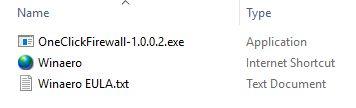
bloquer, internet, accéder, restaurer, Windows, applications, programmes, OneClickFirewall
Exécutez le fichier exécutable OneClickFirewall pour installer l'outil sur votre ordinateur ou appareil Windows.
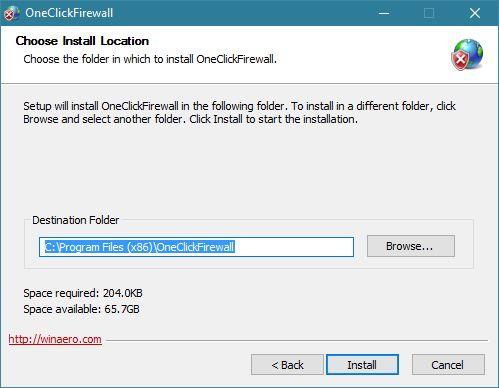
bloquer, internet, accéder, restaurer, Windows, applications, programmes, OneClickFirewall
Suivez les instructions pour l'installer, puis commencez à l'utiliser.
Comment bloquer l'accès à Internet de n'importe quel programme Windows
Pour vous montrer comment OneClickFirewall fonctionne, voyons ce que vous devez faire pour arrêter l'accès Internet que vous donnez à une application de bureau Windows comme le navigateur Web Opera. Vous pouvez suivre les mêmes étapes pour bloquer l'accès de tout autre programme à Internet.
Si vous souhaitez empêcher un programme spécifique de se connecter, commencez par ouvrir l'Explorateur de fichiers , si vous utilisez Windows 10 ou Windows 8.1, ou l' Explorateur Windows si vous êtes toujours sous Windows 7. Ensuite, parcourez les dossiers et fichiers de votre ordinateur et trouver l'exécutable de ce programme.
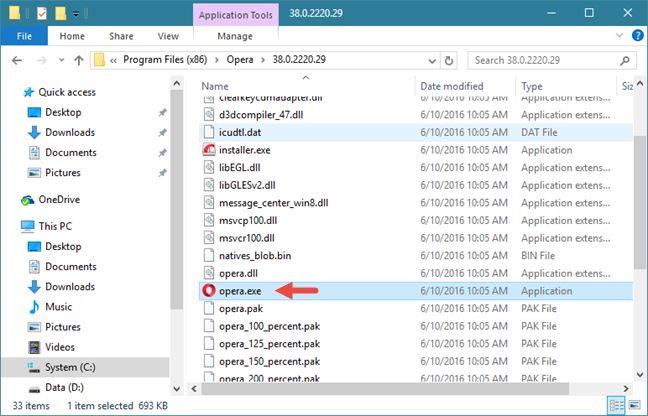
bloquer, internet, accéder, restaurer, Windows, applications, programmes, OneClickFirewall
Faites un clic droit (ou appuyez et maintenez) sur le fichier exécutable, puis appuyez sur l' option "Bloquer l'accès Internet" dans le menu contextuel.
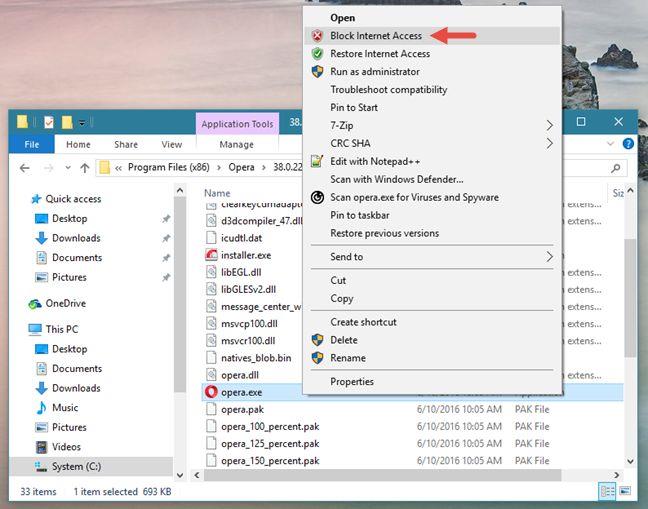
bloquer, internet, accéder, restaurer, Windows, applications, programmes, OneClickFirewall
La prochaine fois que vous lancerez ce programme, s'il essaie d'accéder à Internet, il ne pourra pas le faire. Dans notre cas, Opera nous a indiqué que "Votre accès Internet est bloqué" .
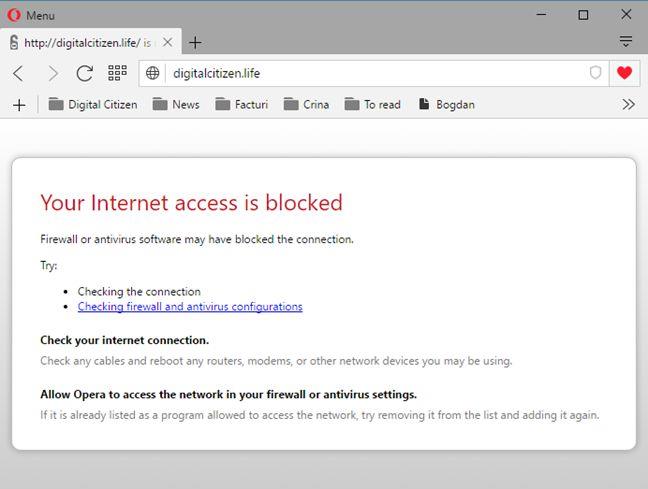
bloquer, internet, accéder, restaurer, Windows, applications, programmes, OneClickFirewall
Comment restaurer l'accès Internet d'un programme que vous avez bloqué avec OneClickFirewall
Si vous ne souhaitez plus empêcher un certain programme d'accéder à Internet, recherchez son exécutable à l'aide de l' Explorateur de fichiers ou de l' Explorateur Windows . Ensuite, faites un clic droit (ou appuyez longuement) dessus et cliquez ou appuyez sur l' option "Restaurer l'accès Internet" dans le menu contextuel.
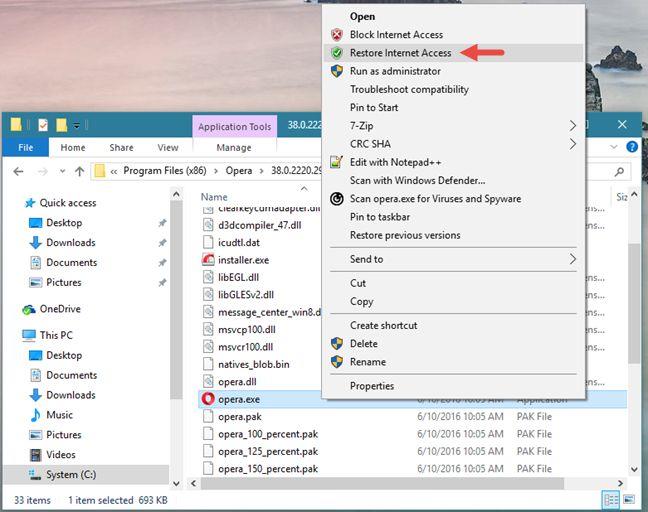
bloquer, internet, accéder, restaurer, Windows, applications, programmes, OneClickFirewall
Votre programme Windows a à nouveau accès à Internet.
Conclusion
OneClickFirewall est un excellent petit outil qui permet aux utilisateurs de Windows de bloquer ou de restaurer rapidement et facilement l'accès à Internet pour toute application de bureau que vous avez installée. Nous l'aimons et nous sommes sûrs que vous l'aimerez aussi. Après l'avoir essayé, faites-nous savoir ce que vous en pensez, en utilisant le formulaire de commentaires ci-dessous.